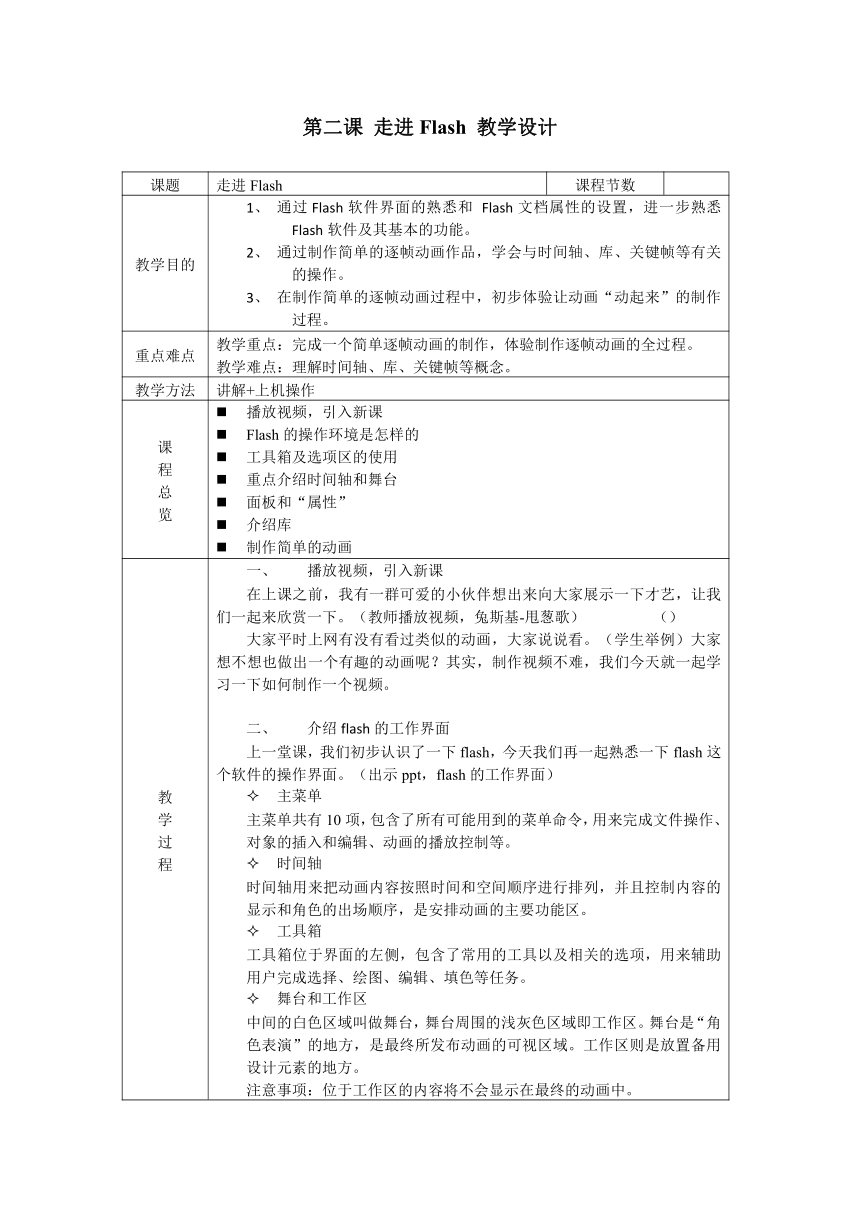
第二课 走进Flash 教学设计 课题 走进Flash 课程节数 教学目的 通过Flash软件界面的熟悉和 Flash文档属性的设置,进一步熟悉Flash软件及其基本的功能。通过制作简单的逐帧动画作品,学会与时间轴、库、关键帧等有关的操作。在制作简单的逐帧动画过程中,初步体验让动画“动起来”的制作过程。 重点难点 教学重点:完成一个简单逐帧动画的制作,体验制作逐帧动画的全过程。教学难点:理解时间轴、库、关键帧等概念。 教学方法 讲解+上机操作 课程总览 播放视频,引入新课Flash的操作环境是怎样的工具箱及选项区的使用重点介绍时间轴和舞台面板和“属性”介绍库制作简单的动画 教学过程 播放视频,引入新课在上课之前,我有一群可爱的小伙伴想出来向大家展示一下才艺,让我们一起来欣赏一下。(教师播放视频,兔斯基-甩葱歌) ()大家平时上网有没有看过类似的动画,大家说 说看。(学生举例)大家想不想也做出一个有趣的动画呢?其实,制作视频不难,我们今天就一起学习一下如何制作一个视频。介绍flash的工作界面上一堂课,我们初步认识了一下flash,今天我们再一起熟悉一下flash这个软件的操作界面。(出示ppt,flash的工作界面)主菜单主菜单共有10项,包含了所有可能用到的菜单命令,用来完成文件操作、对象的插入和编辑、动画的播放控制等。时间轴时间轴用来把动画内容按照时间和空间顺序进行排列,并且控制内容的显示和角色的出场顺序,是安排动画的主要功能区。工具箱工具箱位于界面的左侧,包含了常用的工具以及相关的选项,用来辅助用户完成选择、绘图、编辑、填色等任务。舞台和工作区中间的白色区域叫做舞台,舞台周围的浅灰色区 域即工作区。舞台是“角色表演”的地方,是最终所发布动画的可视区域。工作区则是放置备用设计元素的地方。注意事项:位于工作区的内容将不会显示在最终的动画中。面板面板用来控制对象的各种属性,提供工具和对象的相关信息或完成其他特殊的功能。面板的作用包括排列对象、添加行为和组件修改颜色和渐变等。属性面板:对文档属性进行基本设置。 设置文档属性在制作flash之前,我们要先对flash进行属性设置。请同学们根据书本8-9页的书本,自主学习完成任务清单中第一个任务。完成之后,我请一个同学上来演示一遍。制作动画(1)、介绍flash里的三种动画完成文档属性的设置之后,我们就要正式的进行 动画的制作了。Flash动画分为逐帧动画、形状补间动画和动作补间动画。其中,逐帧动画是较为基础的动画。逐帧动画是指在每个关键帧上都有变化的动画,即直接由一系列相互关联的图片制作而成的动画。其中,图片可以直接在flash中绘制,也可以导入。 (2)、图片导入库1、将图片导入到“库”(1)单击菜单栏中的“文件” “导入” “导入到库”,弹出“导入到库”对话框(2)选择需要的图片,再单击“打开”按钮,就完成图片的导入任务二:将“图片素材”文件夹中的素材导入“库”什么是“库”? 温馨提示:FLASH中的“库”是用来存放素材的地方。(3)将图片制作成动画 将图片导入库后,我们就要 开始学习如何将这些图片制作成动画了。选中第一帧,把第一张拖到舞台的中间,选中第二帧,鼠标右键-插入空白关键帧,把第二张图片拖到舞台同一个位置,第三张。接下去请同学们利用老师提供的图片素材,完成前面6张的动画制作。(学生操作)大部分同学都完成的差不多了我请一位同学 上来为大家演示一下。我们一起播放下这个视频,你们觉得有什么问题?有同学说,几张图片的位置没有放在一起,接下去,老师教你们一个方法,将他们可以放在同一个水平位置。选中第一帧,再选中第一张图片,查看属性面板,将X值改为90,Y改为16,。接着对第二张图片进行设置。请同学们接下去完成第四个任务。同学们 ... ...
~~ 您好,已阅读到文档的结尾了 ~~